win7-临时配置文件、配置文件丢失以及恢复的解决办法
开机提示硬件配置文件配置恢复怎么解决
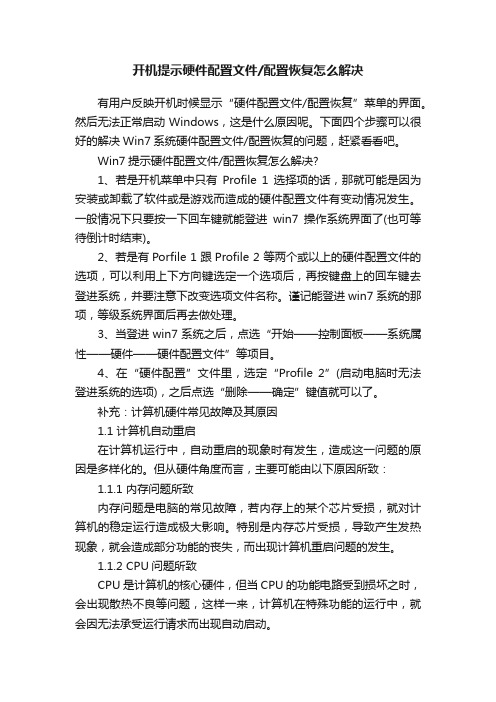
开机提示硬件配置文件/配置恢复怎么解决有用户反映开机时候显示“硬件配置文件/配置恢复”菜单的界面。
然后无法正常启动Windows,这是什么原因呢。
下面四个步骤可以很好的解决Win7系统硬件配置文件/配置恢复的问题,赶紧看看吧。
Win7提示硬件配置文件/配置恢复怎么解决?1、若是开机菜单中只有Profile 1选择项的话,那就可能是因为安装或卸载了软件或是游戏而造成的硬件配置文件有变动情况发生。
一般情况下只要按一下回车键就能登进win7操作系统界面了(也可等待倒计时结束)。
2、若是有Porfile 1 跟Profile 2 等两个或以上的硬件配置文件的选项,可以利用上下方向键选定一个选项后,再按键盘上的回车键去登进系统,并要注意下改变选项文件名称。
谨记能登进win7系统的那项,等级系统界面后再去做处理。
3、当登进win7系统之后,点选“开始——控制面板——系统属性——硬件——硬件配置文件”等项目。
4、在“硬件配置”文件里,选定“Profile 2”(启动电脑时无法登进系统的选项),之后点选“删除——确定”键值就可以了。
补充:计算机硬件常见故障及其原因1.1 计算机自动重启在计算机运行中,自动重启的现象时有发生,造成这一问题的原因是多样化的。
但从硬件角度而言,主要可能由以下原因所致:1.1.1 内存问题所致内存问题是电脑的常见故障,若内存上的某个芯片受损,就对计算机的稳定运行造成极大影响。
特别是内存芯片受损,导致产生发热现象,就会造成部分功能的丧失,而出现计算机重启问题的发生。
1.1.2 CPU问题所致CPU是计算机的核心硬件,但当CPU的功能电路受到损坏之时,会出现散热不良等问题,这样一来,计算机在特殊功能的运行中,就会因无法承受运行请求而出现自动启动。
1.2 计算机死机计算机运行速度下降,甚至出现蓝屏死机的现象比较常见,有因计算机散热不佳,温度过高所致的原因,也有主板故障所致的因素所在。
因此,在计算机运行中,若出现计算机死机问题,应从以下几个方面查找原因:1.2.1 CPU散热不佳在计算机运行中,CPU散热不良、超频等情况的出现,都会造成计算机CPU产生较大的热量,一旦散热不畅或持续产生较大热量,就会造成计算机出现死机。
win7处理

有0人认为这个回答不错 | 有0人认为这个回答没有帮助
先试试一)
单击开始—运行—输入%SystemRoot%\system32\services.msc /s
在服务中找打一个叫user profile service的服务,双击,将启动类型设置为自动
如果你的系统进不去安全模式的话,这就要恭喜你的系统可以进入PE,那么你可以在“开始”菜单下,点击“运行”(或按快捷键“飞行窗口键”(微软标徽)+R)会弹出一个运行窗口,输入cmd按回车,在输入上面所说的命令,功能一样.
或者net user ***** 123456 /add 回车 ******为你的新用户名假设为adcdef
Windows 找不到本地配置文件,正在用临时配置文件让您登录。当您注销时,对此配置文件所作的更改将丢失。
4. 警告 User Profile General 1509
Windows 不能将文件 C:\Users\Default\AppData\Roaming\Microsoft\Ime\IMSC5\ 复制到 C:\Users\TEMP\AppData\Roaming\Microsoft\Ime\IMSC5\。这可能由网络故障或安全权限导致。
首先,你用其他用户进入系统,看有没有权限可以更改administrator的账户属性。 如果没有的话:
这里有个方法:开机的时候按F8(不停的按)选择“带命令提示的安全模示”
进去之后全弹出一个命令窗口。
键入命令:"net user ***** 123456 /add",然后将会新添加一个"*****"用户的口令更改为"123456"。若想在此添加一新用户(如:用户名为abcdef,口令为123456)的话,请键入"net user abcdef 123456 /add",添加后可用"net localgroup administrators abcdef /add"命令将用户提升为系统管理组"administrators"的用户,并使其具有超级权限
Windows7引导文件Bootmgr丢失怎么办
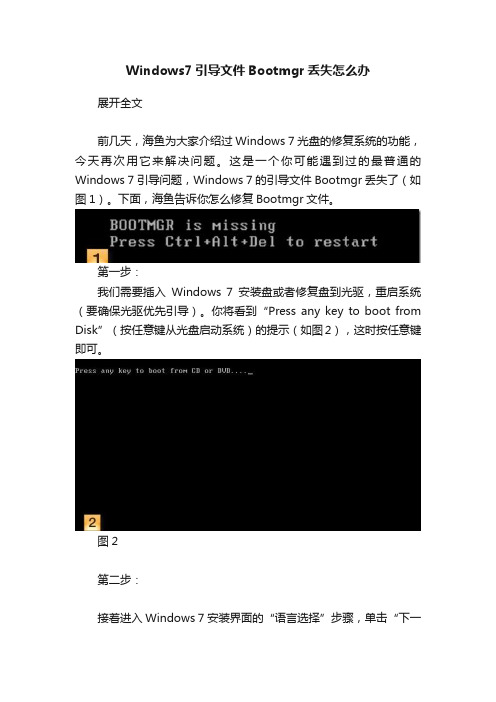
Windows7引导文件Bootmgr丢失怎么办展开全文前几天,海鱼为大家介绍过Windows 7光盘的修复系统的功能,今天再次用它来解决问题。
这是一个你可能遇到过的最普通的Windows 7引导问题,Windows 7的引导文件Bootmgr丢失了(如图1)。
下面,海鱼告诉你怎么修复Bootmgr文件。
第一步:我们需要插入Windows 7安装盘或者修复盘到光驱,重启系统(要确保光驱优先引导)。
你将看到“Press any key to boot from Disk”(按任意键从光盘启动系统)的提示(如图2),这时按任意键即可。
图2第二步:接着进入Windows 7安装界面的“语言选择”步骤,单击“下一步”继续(如图3)。
图3第三步:这时,就进入“现在安装”步骤,单击“修复计算机”链接(如图4)。
图4第四步:然后,打开了“系统恢复选项”窗口,开始自动搜索Windows安装,找到Windows 7后,单击“下一步”按钮继续(如图5)。
图5第五步:接下来,安装盘开始进行启动修复(如图6),单击“完成”按钮后完成这个工作后,进入了WinRE(Windows修复)环境。
图6第六步:我们需要单击“命令提示符”,然后打开“命令提示符”窗口(如图7)。
图7第七步:在命令提示符窗口,我们输入“cd..”,接着输入“c:”即可切换到C盘了(如图8)。
图8第八步:依次输入以下命令:bootrec /fixbootbootrec /fixmbrbootrec /RebuildBCD这三个命令分别修复Windows 7引导、主引导记录、重建Windows 7启动菜单的BCD(启动配置数据)文件(如图9)。
图9一般输入完这三个命令,Windows 7启动问题都可以解决,包括丢失Bootmgr文件。
Windows7_引导修复

Windows7 引导修复一、Windows7引导概述(一)术语说明Bootmgr(Windows Boot Manager):Windows启动管理器BCD(Boot Configuration Data):启动配置数据存储(二)双分区Windows7与单分区Windows71、双分区Windows7:Win7安装后默认占用两个主分区,一个C盘(windows文件夹所在的盘,硬盘的第一个分区,不是活动的)和一个隐藏分区(引导文件所在的盘,硬盘的第二个分区,真正的活动分区)。
2、单分区Windows7:可以将Win7默认安装出的两个分区合二为一,合并方法是:①将两个分区的文件合并到C盘(即硬盘第一个分区);②将C盘设为活动分区;③执行"bootsect /nt60 c:"给C盘写入兼容bootmgr的引导代码;④用Windows7的安装光盘启动计算机,进入光盘后选择“修复计算机”,光盘中的“系统恢复选项”就开始工作了,稍等提示完成,重启OK。
(三)Windows7的引导过程1、BIOS按设置的存储介质次序轮询到硬盘后,首先寻找硬盘的MBR(主引导记录)和DPT(分区表),然后根据MBR和DPT中的信息寻找系统分区。
2、硬盘MBR中有两个重要信息(引导代码):一个是“目标分区”,一个是“系统类型”。
带/MBR参数的bootsect能向MBR中同时写入“活动标记”和“系统类型”。
3、DPT就像是一副地图,MBR中的“目标分区”就像是目的地地名,一般的分区工具都将这个地名写成“活动分区”,但有些软件会对地名进行特殊改写,比如一键还原精灵就将地名改写为自己的“备份/恢复分区”,而这个“备份/恢复分区”并不是活动的。
4、活动分区的PBR(分区引导记录,也叫OBR或DBR)中也有一个重要信息(引导代码),即“引导文件名称”。
对于WinXP,“引导文件名称”是“ntldr”。
对于Win7,“引导文件名称”是“bootmgr”。
win7_您已使用临时配置文件登陆以及恢复的解决办法
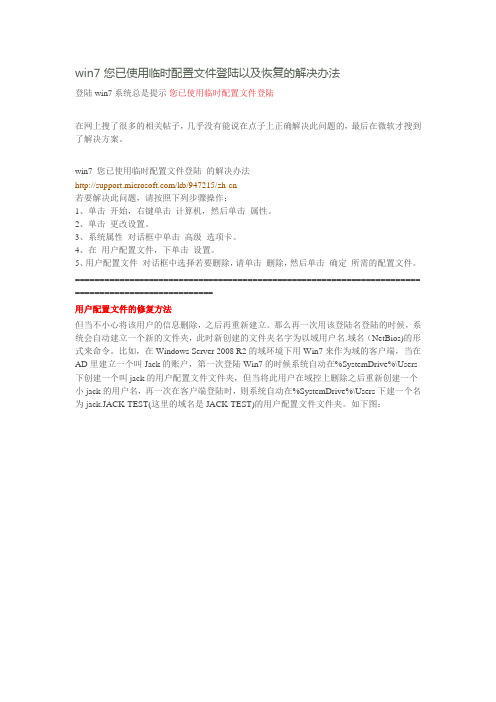
win7 您已使用临时配置文件登陆以及恢复的解决办法登陆win7系统总是提示您已使用临时配置文件登陆在网上搜了很多的相关帖子,几乎没有能说在点子上正确解决此问题的,最后在微软才搜到了解决方案。
win7 您已使用临时配置文件登陆的解决办法/kb/947215/zh-cn若要解决此问题,请按照下列步骤操作:1、单击开始,右键单击计算机,然后单击属性。
2、单击更改设置。
3、系统属性对话框中单击高级选项卡。
4、在用户配置文件,下单击设置。
5、用户配置文件对话框中选择若要删除,请单击删除,然后单击确定所需的配置文件。
====================================================================== ============================用户配置文件的修复方法但当不小心将该用户的信息删除,之后再重新建立。
那么再一次用该登陆名登陆的时候,系统会自动建立一个新的文件夹,此时新创建的文件夹名字为以域用户名.域名(NetBios)的形式来命令。
比如,在Windows Server 2008 R2的域环境下用Win7来作为域的客户端,当在AD里建立一个叫Jack的账户,第一次登陆Win7的时候系统自动在%SystemDrive%\Users 下创建一个叫jack的用户配置文件文件夹,但当将此用户在域控上删除之后重新创建一个小jack的用户名,再一次在客户端登陆时,则系统自动在%SystemDrive%\Users下建一个名为jack.JACK-TEST(这里的域名是JACK-TEST)的用户配置文件文件夹。
如下图:当然,如果再一次删除或是出现意外的时候,再一次重建此账户,再一次登陆的时候,则系统会以UserName.域名.000命名,如果再一次出现问题,那这个名字会是UserName.域名.001,如下图:当然,如果是在单身上,没有域的情况下,这里这个文件夹的命名则会以puterName,第三次则会是puterName.000第四次就变成了puterName.001从第五次以上都以此类推。
电脑开机后出现引导文件缺失该如何处理

电脑开机后出现引导文件缺失该如何处理当我们满心欢喜地打开电脑,准备开始一天的工作或娱乐时,却遭遇电脑开机后提示引导文件缺失的情况,这无疑会让人感到十分烦恼和困惑。
别担心,下面我将为您详细介绍处理这种问题的方法。
首先,我们需要了解一下什么是引导文件。
引导文件就像是电脑启动的“指南针”,它负责告诉计算机从哪里开始加载操作系统。
当这些关键的引导文件缺失或损坏时,电脑就会迷失方向,无法正常启动。
那么,为什么会出现引导文件缺失的情况呢?原因可能多种多样。
比如,突然断电、不正常的关机、病毒攻击、硬盘故障、系统更新失败等等,都有可能导致引导文件出现问题。
当遇到电脑开机提示引导文件缺失时,我们可以尝试以下几种解决方法。
第一种方法是使用 Windows 安装盘进行修复。
如果您手头有Windows 操作系统的安装盘,将其插入电脑光驱,然后重新启动电脑。
在电脑启动过程中,按照提示进入安装界面,选择“修复计算机”选项。
接下来,系统会自动检测问题并尝试修复引导文件。
这个过程可能需要一些时间,请您耐心等待。
第二种方法是使用命令提示符进行修复。
在开机时,按 F8 键(不同电脑可能按键不同)进入高级启动选项,选择“带命令提示符的安全模式”。
进入命令提示符界面后,输入特定的命令来修复引导文件。
例如,对于 Windows 7 系统,可以输入“bootrec /fixmbr”、“bootrec /fixboot”和“bootrec /rebuildbcd”等命令。
对于 Windows 10 系统,可以输入“bcdboot c:\windows /s c:”等命令。
需要注意的是,输入命令时要确保准确无误,否则可能无法达到修复的效果。
第三种方法是使用第三方工具进行修复。
市面上有很多专门用于修复引导文件的工具软件,比如 EasyBCD、DiskGenius 等。
您可以在其他正常运行的电脑上下载这些工具,并将其制作成可启动的 U 盘。
然后,使用这个 U 盘启动出现问题的电脑,运行相应的工具来修复引导文件。
系统文件缺失

系统文件缺失概述在计算机系统中,系统文件是操作系统正常运行所必需的文件。
当某个系统文件缺失或损坏时,可能会导致系统运行异常甚至无法启动。
本文将介绍系统文件缺失的原因、影响以及解决方案。
原因系统文件缺失的原因各不相同,以下是常见的几种原因:1.恶意软件感染:计算机遭受病毒或恶意软件的攻击可能导致系统文件被篡改或删除。
2.操作失误:不小心删除了系统文件或错误地更改了系统文件的位置,也会导致系统文件缺失。
3.硬件故障:硬盘故障或其他硬件问题可能导致系统文件无法访问或损坏。
4.操作系统错误:操作系统本身可能存在错误,导致系统文件缺失。
影响系统文件缺失可能会导致以下问题:1.系统无法启动:某些系统文件缺失可能会导致计算机无法正常启动,出现蓝屏或黑屏等错误提示。
2.系统功能异常:缺失某些关键的系统文件可能导致系统功能无法正常运行,如无法打开某些程序或无法连接到网络。
3.安全风险增加:缺失系统文件可能使计算机容易受到恶意软件攻击,用户隐私和数据安全存在较大风险。
解决方案以下是解决系统文件缺失问题的几种常见方法:1.重新启动计算机:有时只是系统出现了临时故障,重新启动计算机可能可以修复系统文件缺失的问题。
2.恢复到之前的系统还原点:如果计算机设置了系统还原点,可以尝试将系统恢复到之前的还原点,以修复系统文件缺失。
3.使用系统修复工具:现代操作系统通常提供了一些系统修复工具,如Windows系统的SFC命令(SystemFile Checker),可以扫描并修复系统文件缺失的问题。
4.重新安装操作系统:作为最后的手段,如果上述方法无效,可以考虑重新安装操作系统。
在重新安装过程中,系统文件将会被重新复制到计算机中。
预防措施为了避免系统文件缺失,以下是一些预防措施:1.定期更新系统和软件:确保操作系统和安装的软件始终保持最新的版本,以获得更高的安全性和稳定性。
2.安装可靠的安全软件:使用可信赖的杀毒软件和防火墙,并保持其及时更新,以减少恶意软件感染的风险。
win7备份文件怎么恢复系统
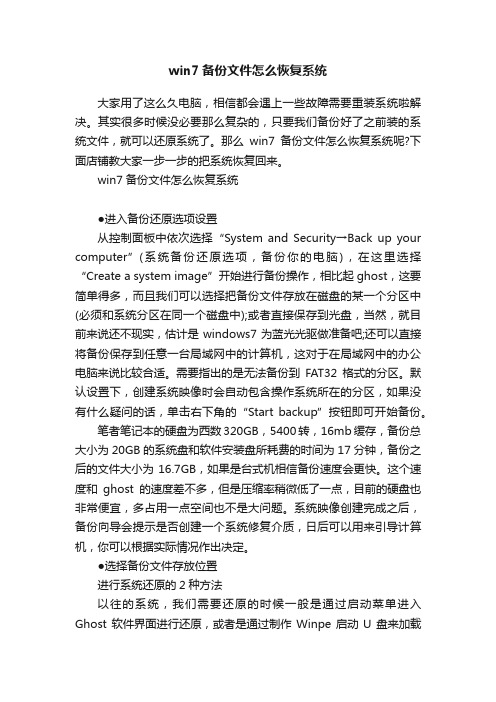
win7备份文件怎么恢复系统大家用了这么久电脑,相信都会遇上一些故障需要重装系统啦解决。
其实很多时候没必要那么复杂的,只要我们备份好了之前装的系统文件,就可以还原系统了。
那么win7备份文件怎么恢复系统呢?下面店铺教大家一步一步的把系统恢复回来。
win7备份文件怎么恢复系统●进入备份还原选项设置从控制面板中依次选择“System and Security→Back up your computer”(系统备份还原选项,备份你的电脑),在这里选择“Create a system image”开始进行备份操作,相比起ghost,这要简单得多,而且我们可以选择把备份文件存放在磁盘的某一个分区中(必须和系统分区在同一个磁盘中);或者直接保存到光盘,当然,就目前来说还不现实,估计是windows7为蓝光光驱做准备吧;还可以直接将备份保存到任意一台局域网中的计算机,这对于在局域网中的办公电脑来说比较合适。
需要指出的是无法备份到FAT32格式的分区。
默认设置下,创建系统映像时会自动包含操作系统所在的分区,如果没有什么疑问的话,单击右下角的“Start backup”按钮即可开始备份。
笔者笔记本的硬盘为西数320GB,5400转,16mb缓存,备份总大小为20GB的系统盘和软件安装盘所耗费的时间为17分钟,备份之后的文件大小为16.7GB,如果是台式机相信备份速度会更快。
这个速度和ghost的速度差不多,但是压缩率稍微低了一点,目前的硬盘也非常便宜,多占用一点空间也不是大问题。
系统映像创建完成之后,备份向导会提示是否创建一个系统修复介质,日后可以用来引导计算机,你可以根据实际情况作出决定。
●选择备份文件存放位置进行系统还原的2种方法以往的系统,我们需要还原的时候一般是通过启动菜单进入Ghost软件界面进行还原,或者是通过制作Winpe启动U盘来加载ghost文件还原,操作起来比较复杂。
在Windows7自带的还原功能中,我们除了开机按F8进入Winre系统修复界面之外,同样可以制作U盘启动盘来进行还原,制作方法也非常简单。
- 1、下载文档前请自行甄别文档内容的完整性,平台不提供额外的编辑、内容补充、找答案等附加服务。
- 2、"仅部分预览"的文档,不可在线预览部分如存在完整性等问题,可反馈申请退款(可完整预览的文档不适用该条件!)。
- 3、如文档侵犯您的权益,请联系客服反馈,我们会尽快为您处理(人工客服工作时间:9:00-18:30)。
目录win7 您已使用临时配置文件登陆以及恢复的解决办法 (1)若要解决此问题,请按照下列步骤操作: (1)用户配置文件的修复方法 (2)一、修改注册表 (2)二、以管理员身份重新授权 (2)三、更新用户配置文件 (2)出现临时配置文件后,微软提供的解决方法 (2)收到“用户配置文件服务登录失败”错误消息 (2)症状 (2)解决方案 (2)方法1:修复用户配置文件 (2)方法2:登录到Windows 并将你的数据复制到新 (2)方法3:删除错误的SID 并创建新的配置文件 (2)修复Windows 7 中已损坏的用户配置文件 (2)我的计算机在域中 (2)我的计算机在工作组中 (2)将文件复制到新的用户配置文件 (2)win7 您已使用临时配置文件登陆以及恢复的解决办法登陆win7系统总是提示您已使用临时配置文件登陆在网上搜了很多的相关帖子,几乎没有能说在点子上正确解决此问题的,最后在微软才搜到了解决方案。
win7 您已使用临时配置文件登陆的解决办法support.microsoft./kb/947215/zh-cn若要解决此问题,请按照下列步骤操作:1、单击开始,右键单击计算机,然后单击属性。
2、单击更改设置。
3、系统属性对话框中单击高级选项卡。
4、在用户配置文件,下单击设置。
5、用户配置文件对话框中选择若要删除,请单击删除,然后单击确定所需的配置文件。
================================================================= =================================用户配置文件的修复方法但当不小心将该用户的信息删除,之后再重新建立。
那么再一次用该登陆名登陆的时候,系统会自动建立一个新的文件夹,此时新创建的文件夹名字为以域用户名.域名(NetBios)的形式来命令。
比如,在Windows Server 2008 R2的域环境下用Win7来作为域的客户端,当在AD里建立一个叫Jack的账户,第一次登陆Win7的时候系统自动在%SystemDrive%\Users下创建一个叫jack的用户配置文件文件夹,但当将此用户在域控上删除之后重新创建一个小jack的用户名,再一次在客户端登陆时,则系统自动在%SystemDrive%\Users下建一个名为jack.JACK-TEST(这里的域名是JACK-TEST)的用户配置文件文件夹。
如下图:当然,如果再一次删除或是出现意外的时候,再一次重建此账户,再一次登陆的时候,则系统会以UserName.域名.000命名,如果再一次出现问题,那这个名字会是UserName.域名.001,如下图:当然,如果是在单身上,没有域的情况下,这里这个文件夹的命名则会以puterName,第三次则会是puterName.000第四次就变成了puterName.001从第五次以上都以此类推。
这是因为每次删除并重建同名的账号,但系统中的这个名字的SID号是不会相同的,所以每次即便是重建同名的账号,在登陆时系统在对比你的SID号不同时就会创建新的用户配置文件的文件夹。
如上所示,jack此时的用户配置文件的文件夹路径是"%SystemDrive%\Users\jack.JACK-TEST.001",此时如果此想恢复到第一个用户配置文件,通过修注册表可以实现(为避免风险,在修改注册表之前请备份注册表),下步骤可以解决此问题。
一、修改注册表单击“开始”菜单,然后单击“运行”,键入regedit命令,然后单击确定,在“注册表编辑器”中找到以下注册表子项:HKEY_LOCAL_MACHINE\SOFTWARE\Microsoft\WindowsNT\CurrentVersion\ProfileList当展开这个注册表子项的时候,你会看到很多用户安全标识符(SID),这里你可以用管理员的身份打开CMD窗口,输入whoami /user(注意:Windows XP sp2没有这个命令)就可以很快知道当前用户名的SID是“S-1-5-21-2235525400-1161”如下图:展开这个SID的注册表子项,并查看当前用户的配置文件的文件夹存放路径,如下图:以上图中可以看到用户配置文件文件夹的路径,这里我们需要查找ProfileImagePath的路径为"C:\Users\jack"的子项,找到后将整个"S-1-5-21-2235525400-1127"注册表子项删除或是重命名,比如后面加一个.old之类的,如下图:删除该项的时候一定要有本机管理员的权限,在Win7下一定要以管理员的身份打开注册表才可以。
接下来就将存放当前用户配置文件的文件夹的路径改为"C:\Users\jack",修改方法如下图示:二、以管理员身份重新授权修改完成之后退出注册表,以管理员的身份运行资源管理器,或是退出以管理员的身份登陆系统。
进到C:\User目录下,找到jack目录,选中后右键菜单,单击“属性”--“安全”把里面的一个SID为“S-1-5-21-2235525400-1127”的未知用户删除,重新授权给当前的域用户jack,单击“安全”--“高级”,在“高级权限设置”窗口中选择“所有者”选项卡,这里更换所有者为jack,如下图:之后单击“确定”返回,这里细节上就不多说了,但一定要注意该用户一定要有“完全控制”权限,一定要用上面的方法。
三、更新用户配置文件打开“资源管理器”进到“C:\Users\jack”目录下,将如下图中的文件删除,如图:删除之后进到“C:\Users\jack.JACK-TEST”目录下,将同样的几个文件复制到“C:\Users\jack”目录下,此时将“C:\Users\jack.JACK-TEST”目录改名或删除,之后注销以jack-test\jack用户登陆系统,你会发现之前的桌面回来了,此时再验证一下当前目录和用户的SID标识如下图:出现临时配置文件后,微软提供的解决方法这个时候一定不能乱改注册表,或者使用网上一些似是而非的方法,否则很可能丢失原有的用户配置和文档。
因为这个时候其实之前的用户数据还存在,只是使用了TEMP用户数据登录而已,如果小心操作,还可以将原来的用户环境改过来。
解决办法:首先,更改文件夹属性,取消勾选”隐藏受保护的操作系统文件“,选择“显示隐藏的文件,文件夹和驱动器”,“显示所有文件和文件夹”这三个选项。
然后,进到user目录,查看你的用户名目录,再查看新的TEMP目录。
发现TEMP目录下面有很多隐藏文件•Ntuser.dat•Ntuser.dat.log•Ntuser.ini,这些隐藏文件就是临时登录配置文件。
而原来用户目录里就是缺了这个。
1、切换账户到administrator;(如果你没有使用修改过注册表,这里也会提示你使用临时配置文件登录)2、打开注册表到HKEY_LOCAL_MACHINE\SOFTWARE\Microsoft\WindowsNT\CurrentVersion\ProfileList ,可以看到下面的这些文件都是你使用的用户的SID,此时大概可以看到的有S-1-5 (500)S-1-5......-500.bak,S-1-5......-1000.bak ,前一个是当前用户administrator,中间的是administrator的备份(这就是为什么用administrator登录也会提示临时配置文件登录了,只要删掉这个选项,就不会有这种提示了,只是如果你之前在administrator做的更改都不会保留了~_~),最后就是你自己的用户账户了。
这时,即使你去掉S-1-5......-1000.bak后的.bak也没用,因为你的用户目录里面的配置文件损坏或者丢失了。
所以,这个问题有两种解决办法。
1、将原来用户配置拷出来,放到新的临时目录;2、将新的临时配置拷进原始用户目录去。
按照下面两种方法即可:1、微软帮助和支持:错误消息:“用户配置文件服务登录失败。
无法加载用户配置文件”,在登录到Windows 7 或Windows Vista 时Fix a corrupted user profile参见下方“收到“用户配置文件服务登录失败”错误消息”部分2、登录到Windows 并将您的数据复制到新:Fix a corrupted user profile参见下方“修复已损坏的用户配置文件(Windows 7) ”中的“将文件复制到新的用户配置文件”收到“用户配置文件服务登录失败”错误消息https://support.microsoft./zh-cn/help/947215/you-receive-a-the-user-profile-servic e-failed-the-logon-error-message症状当你使用临时配置文件登录到基于Windows 7 或Windows Vista 的计算机时,你可能会收到以下错误消息:用户配置文件服务登录失败。
无法加载用户配置文件。
解决方案Windows 有时可能无确读取你的用户配置文件,例如尝试登录时,防病毒软件正在扫描你的计算机。
在执行以下方法之前,请尝试重新启动计算机并再次使用你的用户登录计算机以解决问题。
如果重新启动计算机不能解决此问题,请使用下列方法解决该问题。
注意你必须可以登录到管理员修复你的用户配置文件或将你的数据复制到新的。
解决此问题前,请使用其他拥有管理员权限的登录到Windows,或者在安全模式下使用置管理员重新启动计算机。
有关如何在安全模式下启动的详细信息,请访问以下Microsoft :在安全模式下启动计算机全部隐藏方法1:修复用户配置文件若要修复用户配置文件,请执行以下步骤:重要说明本部分(或称方法或任务)包含有关如何修改注册表的步骤。
但是,注册表修改不当可能会出现严重问题。
因此,请一定严格按照下列步骤操作。
为了获得进一步的保护,请在修改注册表之前对其进行备份。
这样就可以在出现问题时还原注册表。
有关如何备份和还原注册表的更多信息,请单击下面的文章编号查看Microsoft 知识库中相应的文章:322756 如何在Windows 中备份和还原注册表1.单击“开始”,在“搜索”框中键入regedit,然后按Enter 键。
2.在“注册表编辑器”中,找到并单击下面的注册表子项:HKEY_LOCAL_MACHINE\SOFTWARE\Microsoft\WindowsNT\CurrentVersion\ProfileList3.在导航窗格中,找到以S-1-5(SID 密钥)开头,后跟一长串数字的文件夹名称。
